1、方法一,在搜索中打开屏幕键盘点击任务栏搜索框,输入屏幕键盘,然后点击搜索结果打开屏幕键盘。
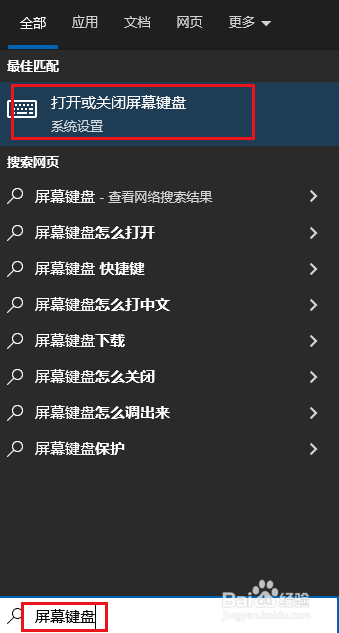
2、方法二,在控制面板打开屏幕键盘打开控制面板并选择轻松使用设置中心,点击”启动屏幕键盘“。

3、方法三,在运行中打开屏幕键盘启动运行,在运行框里输入osk 点击确定。

4、方法四,通过命令提示符打开屏幕键盘在任务栏搜索命令提示符并定价打开,然后输入osk ,按会侧键。

5、方法五,通过Windows PowerShell 打开屏幕键盘在任务栏搜索PowerShell 并点击搜索结果打开Windows PowerShell 然后输入osk,按Enter键。

